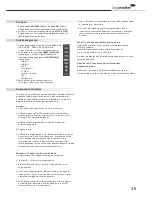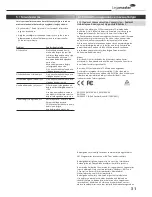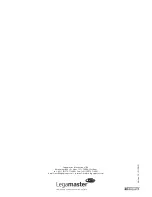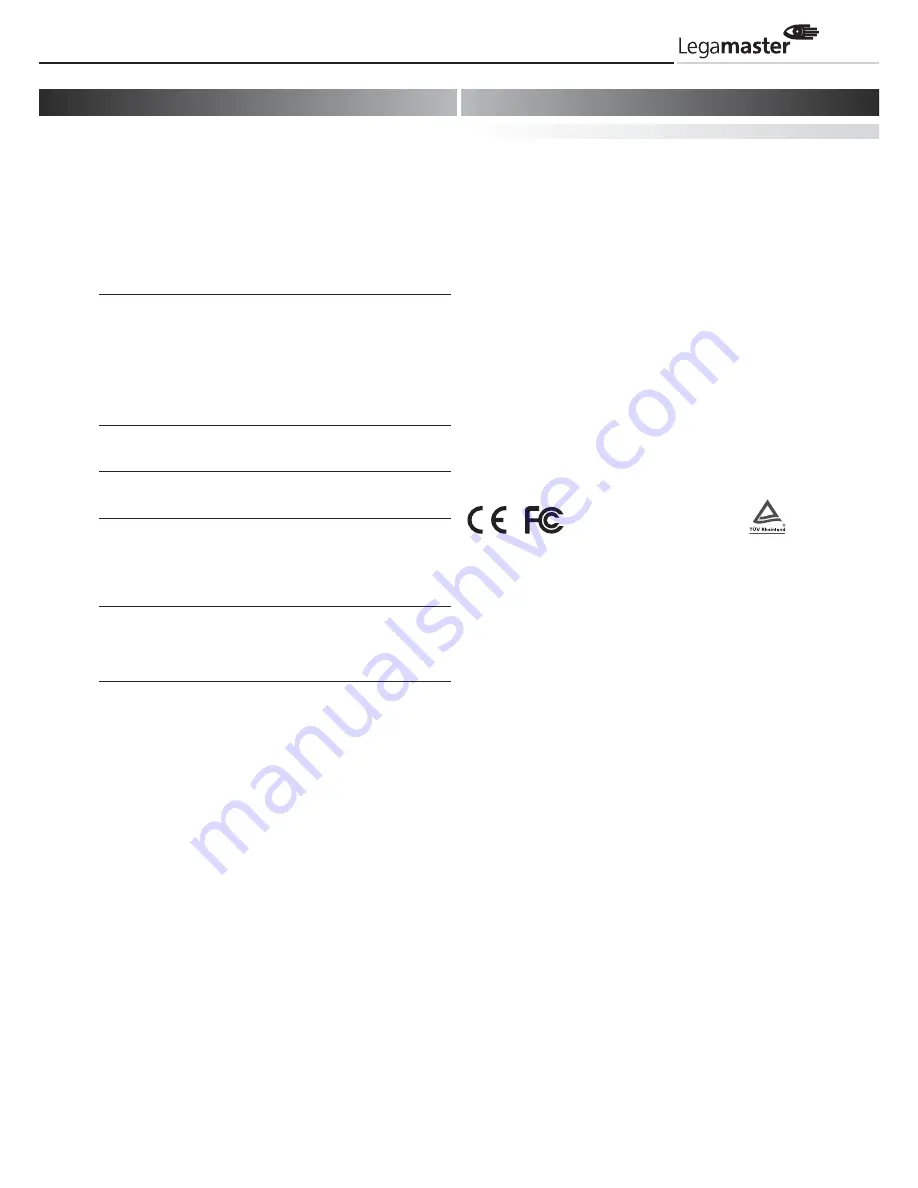
5
Résolution des problèmes
6
Conformité
19
Avant de téléphoner au service concerné, essayez de trouver
l’origine du problème survenu à l’aide de l’aperçu ci-dessous.
Procédez aux réglages tels que décrits à la page 13 sous
« Commande du moniteur ».
Si le problème rencontré ne figure pas dans la liste ou si vous
n’arrivez pas à le résoudre, cessez d’utiliser le moniteur et
contactez le service clientèle ou votre revendeur.
Problème
À vérifier
Pas d’affichage
Vérifiez que la fiche est bien
insérée aux deux extrémités.
Vérifiez que l’interrupteur est
en position « — ».
Vérifiez que la source du signal
fonctionne correctement.
Vérifiez que le câble d’entrée
est compatible avec cet
affichage.
L’image n’est pas centrée
Vérifiez que le câble d’entrée
est compatible avec cet
affichage.
L’image n’est pas correctement
Vérifiez que le câble d’entrée
verrouillée
est compatible avec cet
affichage.
La télécommande ne
Vérifiez que les piles
fonctionne pas
fonctionnent et ont été
correctement insérées.
Vérifiez que la télécommande
est dirigée sur le capteur
IR à l’avant de l’écran.
La couleur de l’image
Vérifiez les réglages de l’image.
est mauvaise
Réinitialisez l’affichage.
Si vous utilisez des terminaux
YUV, vérifiez que les câbles sont
correctement branchés.
Déclaration relative à la conformité FCC :
Cet appareil a été testé et déclaré conforme aux limites acceptables
prévues pour les appareils numériques de classe A en vertu de la
section 15 des réglementations FCC. Ces limites visent à assurer
une protection raisonnable contre les interférences nuisibles lors
de l’utilisation de l’appareil dans un environnement commercial.
Cet appareil génère et consomme de l’énergie sous forme d'ondes
radioélectriques et peut donc éventuellement entraîner une
exposition à ces ondes. Lorsque l’appareil n’est pas installé et
utilisé conformément aux consignes données, il peut perturber
les radiocommunications. Lorsqu’il est utilisé dans des zones rési-
dentielles, il peut y avoir des dysfonctionnements. Il revient à
l’utilisateur de remédier à ces dysfonctionnements.
Avertissement
Ce produit est de classe A. Utilisé dans une zone résidentielle,
il peut perturber les radiocommunications. Le cas échéant, il
incombe à l’utilisateur de prendre les mesures nécessaires pour
y remédier.
Cet appareil est soumis aux dispositions de la section 15 des
réglementations FCC. Son utilisation est soumises aux deux
conditions suivantes : (1) Cet appareil ne doit pas générer
d’interférences nuisibles, et (2) Cet appareil doit absorber les
interférences reçues bien qu’elles puissent entraîner des
dysfonctionnements.
EN 55022_EN 61000-3-2_EN-61000-3-3
EN 55024
EN 60950-1 [Directive « bas voltage » (73/23/EEC)]
Les informations contenues dans ce document peuvent être
modifiées sans notification préalable.
2012 Legamaster International B.V. Tous droits réservés.
Toute reproduction, sous quelle forme que ce soit, est strictement
interdite sauf autorisation écrite de Legamaster International.
Les marques utilisées dans ce texte : Legamaster et le logo
Legamaster sont des marques de edding AG ; Windows est une
marque déposée de Microsoft Corporation, Nextwindow est une
marque déposée de Nextwindow.
D’autres marques et dénominations commerciales peuvent
être utilisées dans ce document pour se référer soit aux entités
revendiquant les marques et dénominations soit à leurs produits.
Legamaster International renonce à tout droit de propriété sur les
marques et dénominations commerciales autres que les siennes.